So verwenden Sie den Erkennungsmodus in der Magnifier-App auf dem iPhone
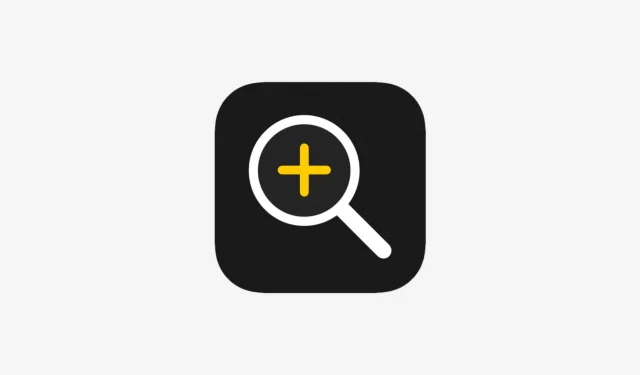
Erfahren Sie, wie Sie die Apple Magnifier-App auf Ihrem iPhone oder iPad verwenden, um Personen und Türen zu erkennen, um den physischen Abstand einzuhalten oder eine Beschreibung der Dinge um Sie herum zu erhalten.
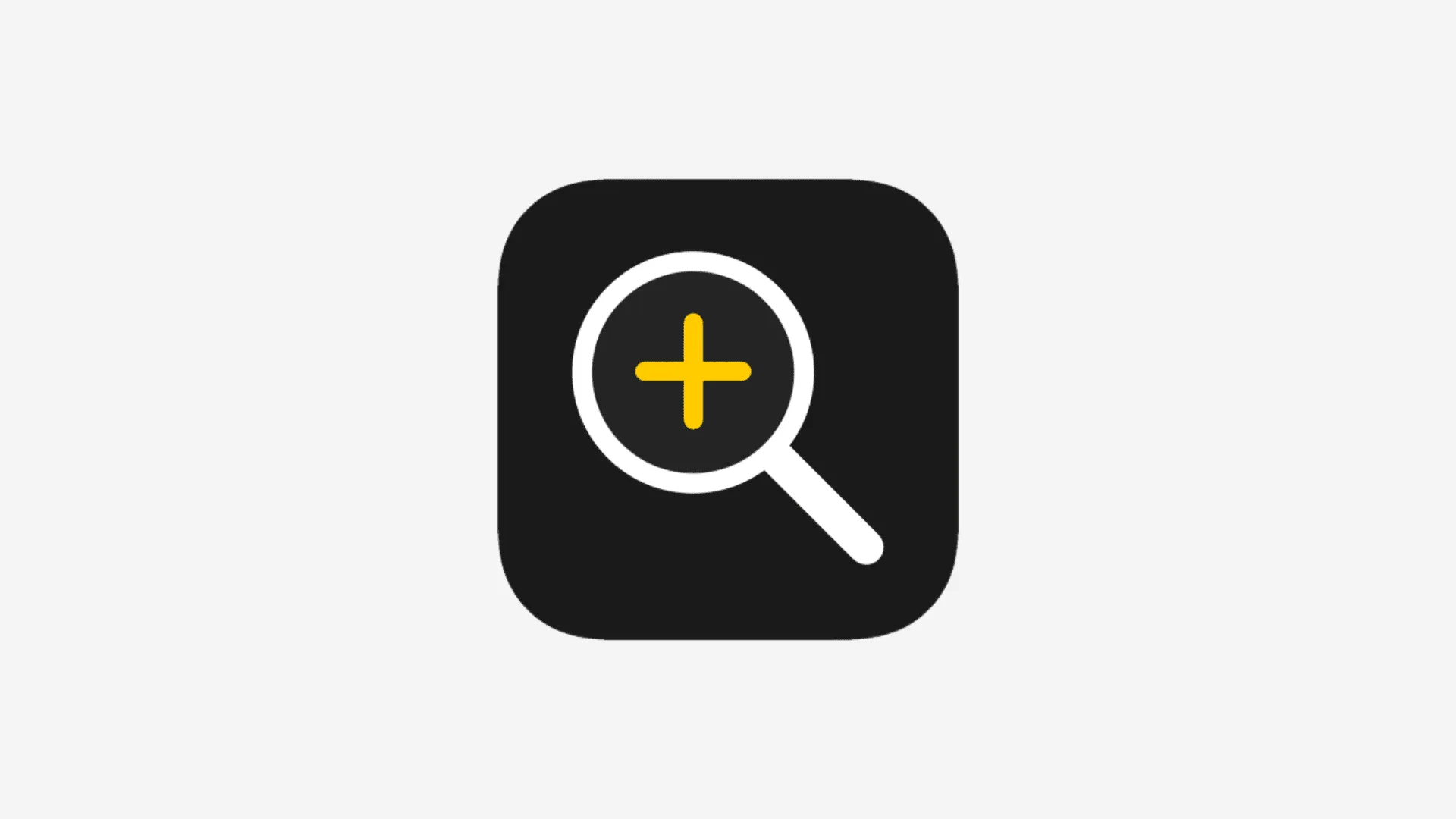
Die Magnifier-App auf dem iPhone ist viel leistungsfähiger als Sie denken! Wenn Sie Hilfe beim Erkennen und Erkennen von Texten und Dingen in Ihrer Umgebung benötigen, können Sie Folgendes tun:
- Zoomen Sie auf kleine Textetiketten wie die auf Medikamentenflaschen.
- Erkennen Sie Personen und Türen, um den physischen Abstand einzuhalten. Es kann Ihnen auch sagen, wie Sie die Tür öffnen.
- Lesen Sie den Text, der auf dem Bildschirm angezeigt wird.
- Lesen Sie den spezifischen Text, auf den Sie verweisen.
- Beschreiben Sie Dinge in Ihrer Umgebung.
Bevor Sie beginnen: Aktualisieren Sie Ihr iPhone oder iPad auf iOS 17 oder iPadOS 17 und höher.
Verwenden Sie den Erkennungsmodus
So nutzen Sie den Erkennungsmodus auf dem iPhone und iPad, um Personen, Dinge und Texte in Ihrer Umgebung zu erkennen.
- Öffnen Sie die Lupen-App und wischen Sie am unteren Zoom-Schieberegler nach oben, bis Sie alle Steuerelemente sehen.
- Tippen Sie auf das Erkennungsmodus-Symbol .
- Hier sehen Sie auf der linken Seite fünf Schaltflächen, deren Funktion wir unten erläutert haben.

Aber zuerst müssen Sie wissen, dass Sie, wenn Sie sich in einem der unten beschriebenen Modi befinden, oben auf das Einstellungssymbol tippen können, um dessen Optionen zu optimieren. Sie können beispielsweise die Einheiten für die Personen- oder Türerkennung in Meter oder Fuß ändern. Oder Sie können Ihre bevorzugte Feedback-Methode aus Tönen, Sprache und Haptik auswählen oder alle aktivieren.
Erkennen Sie Personen und Türen um Sie herum
Das iPhone 12 Pro und alle späteren Pro-Modelle sowie iPads mit LiDAR-Sensor können Personen und Türen in Ihrer Nähe erkennen, um Ihnen dabei zu helfen, physischen Abstand zu ihnen einzuhalten. Es ist nützlich für Menschen mit schlechter Sicht oder anderen gesundheitlichen Problemen, die normalerweise verhindern, dass sie in der Ferne klar sehen.
Wenn Ihr Telefon eine Person oder Tür erkennt, informiert es Sie mit Ton, Haptik und Sprache, die häufiger werden, je näher Sie kommen .
Ihr iPhone oder iPad teilt Ihnen außerdem mit, wie weit Sie von einer Tür entfernt sind, wie Sie diese öffnen können und informiert Sie über andere Informationen, wie zum Beispiel, was auf der Tür steht (vielleicht eine Hausnummer).
So verwenden Sie die Magnifier-App auf iPhone und iPad, um Personen und Türen zu erkennen:
- Öffnen Sie die Lupe .
- Wischen Sie nach oben und tippen Sie auf das Erkennungsmodus-Symbol .
- Tippen Sie auf das Zwei-Personen-Symbol, um Personen zu erkennen, oder tippen Sie auf das Türsymbol, um über Türen informiert zu werden. Sie können auch auf beide tippen und sie zusammen verwenden.
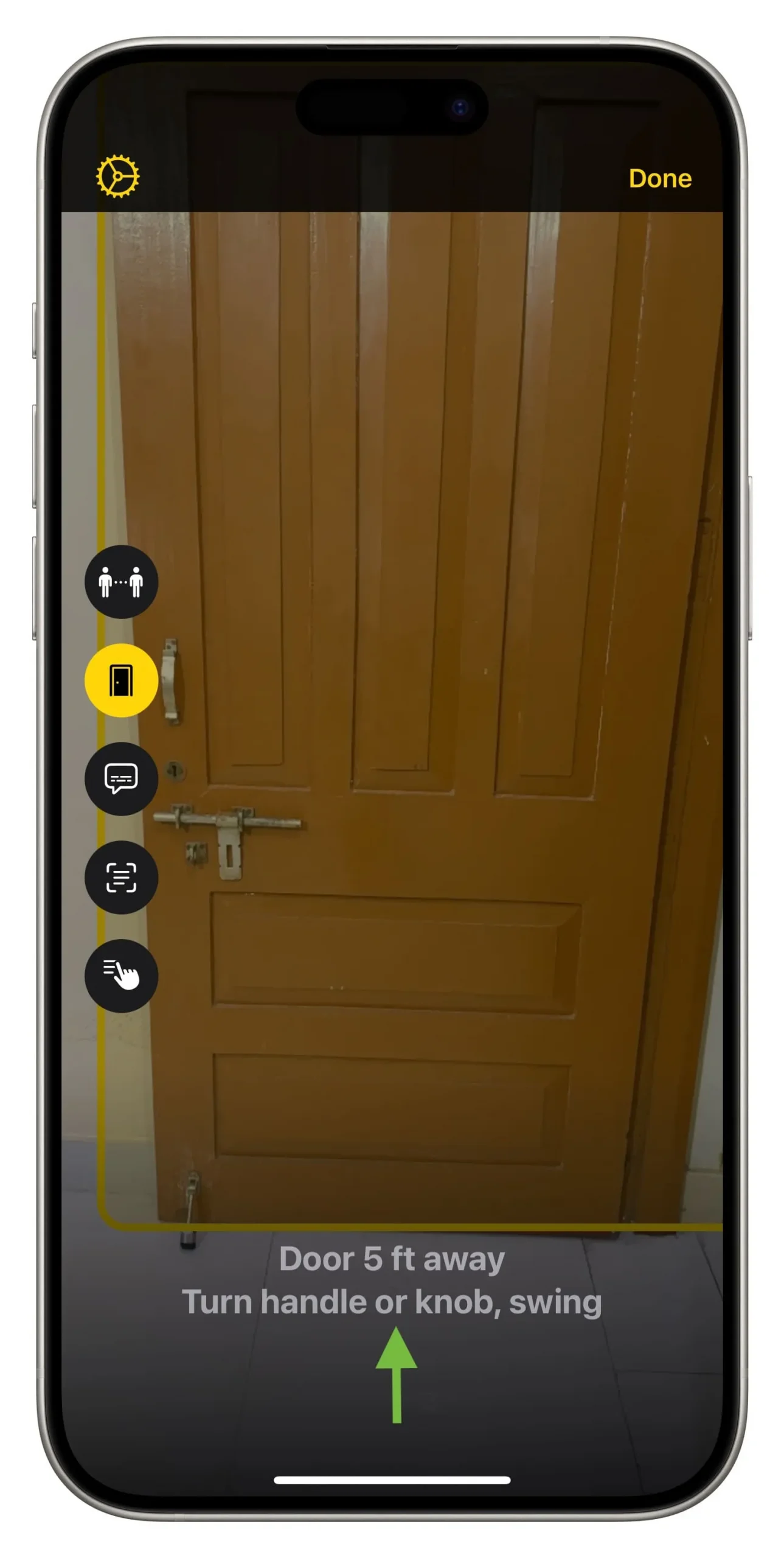
Erhalten Sie Live-Bildbeschreibungen Ihrer Umgebung
Sie können Ihr iPhone oder iPad auf ein Objekt in Ihrer Nähe richten und es wird Ihnen nahezu in Echtzeit erklären, um was es sich handelt.
- Tippen Sie in der Lupen-App auf das Erkennungsmodus-Symbol .
- Tippen Sie auf das Symbol „Bildbeschreibungen“ .
- Richten Sie nun Ihr iPhone oder iPad auf ein Objekt, um Live-Bildbeschreibungen zu erhalten.
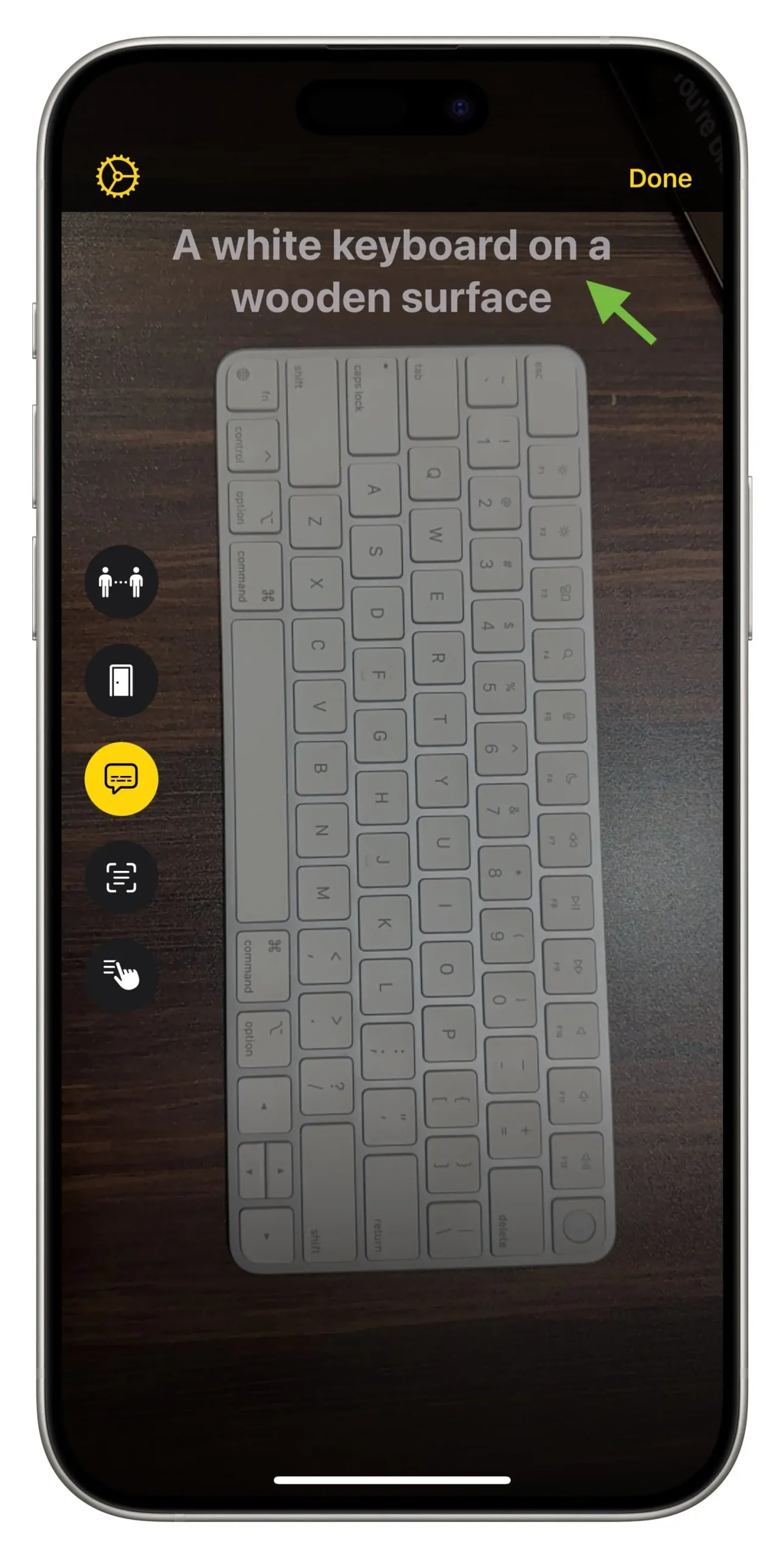
Lassen Sie das iPhone Text erkennen und lesen
Mit der Vergrößerungs-Texterkennung können Sie Ihr iPhone auf einen Textblock richten und dieser wird auf dem Bildschirm angezeigt oder vorgelesen.
- Öffnen Sie die Lupe und tippen Sie auf das Erkennungsmodus-Symbol .
- Wählen Sie den Texterkennungsmodus .
- Tippen Sie oben auf das Einstellungssymbol und wählen Sie Texterkennung . Aktivieren Sie nun die Sprachoption und kehren Sie zum Texterkennungsmodus zurück.
- Richten Sie Ihr iPhone oder iPad auf einen Textblock und es wird Ihnen diesen vorlesen.
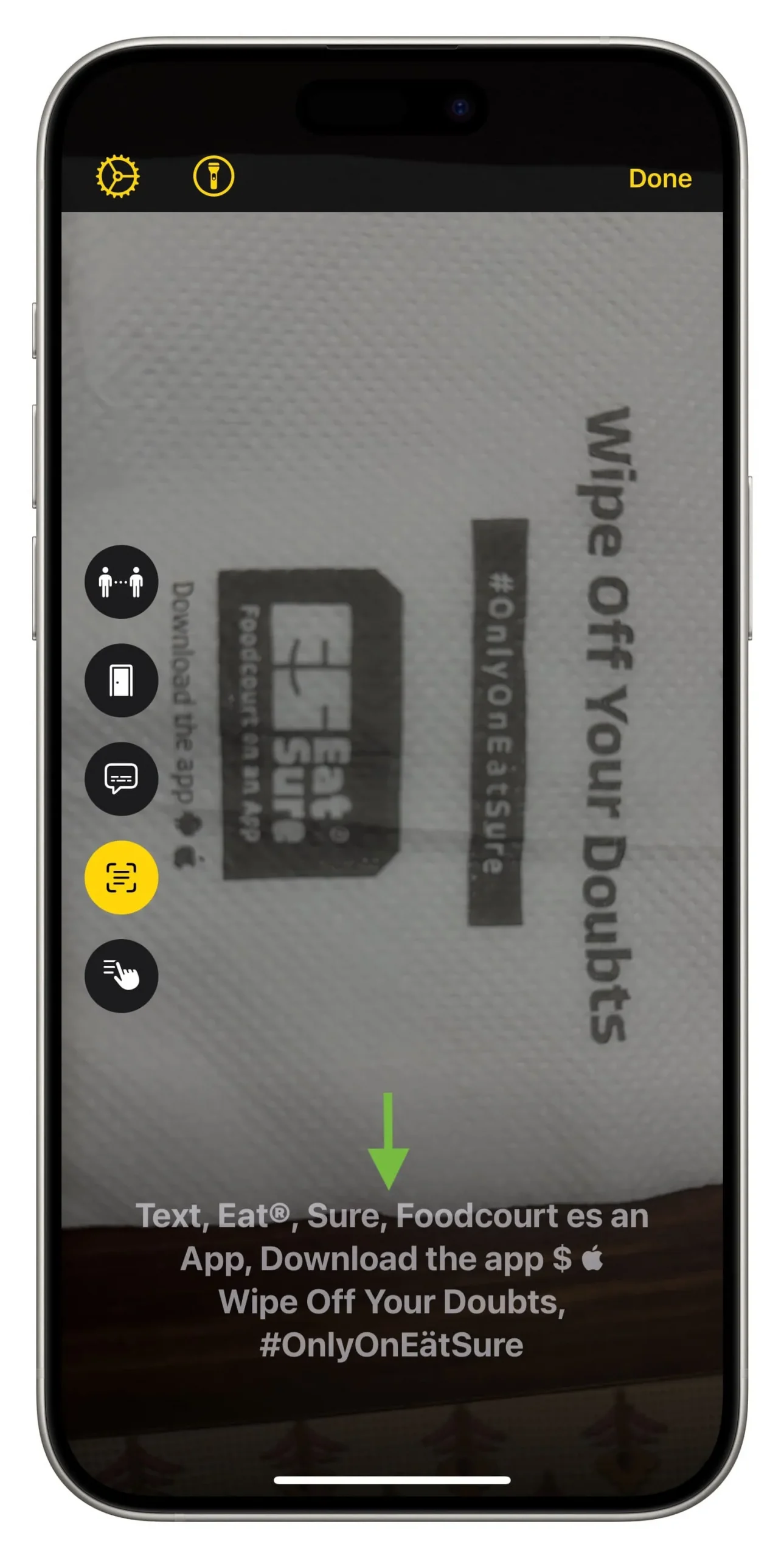
Verwenden Sie Point and Speak
Wie oben erwähnt, kann Ihr iPhone oder iPad Text mit Ihnen sprechen. Aber was ist, wenn Sie möchten, dass es nur bestimmte Dinge sagt?
Tippen Sie in diesem Fall mit dem LiDAR-Sensor auf das Point-and-Speak-Symbol auf Ihrem iPhone oder iPad und zeigen Sie dann mit einem Finger auf den Text, den Ihr Gerät vorlesen soll. Wenn beispielsweise der Text auf dem Knopf der Waschmaschine oder des Ofens sehr klein ist, können Sie darauf zeigen, und Ihr iPhone spricht den Text aus.
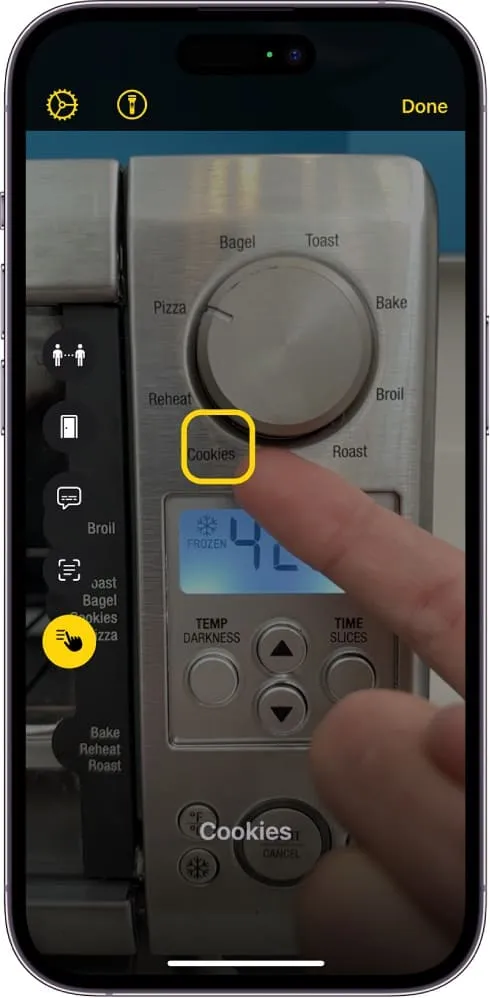
Schauen Sie sich als nächstes an: 21 nützliche iPhone-Tipps für Eltern und ältere Menschen
Schreibe einen Kommentar